Hogyan lehet importálni az árut prestashop csv fájlban
Hogyan lehet importálni a termékeket egy CSV fájlba PrestaShop
Próbáljunk csinálni a gyakorlatban az áruk behozatalát az online áruház alapuló PrestaShop (version 1.5.6.1), ebben az esetben a mondás igaz „sima papíron, de elfelejtettem a szakadékok.” Nem is olyan könnyű adatok betöltését Presto, mint amilyennek látszik az elején, de elvileg meg lehet csinálni.
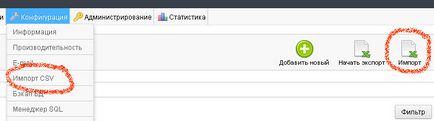
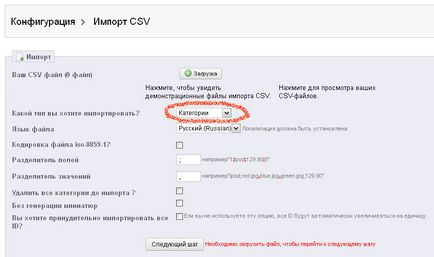
Figyelem! PrestaShop feltöltését támogatja csak kódolt Unicode UTF-8 (ISO-8859-1). Változtatni a kódolás a fájl legkönnyebben használható a program Notepad2, nyissa meg a fájlt, és kész is a menüben a „File” -> „kódolás” választani „UTF-8”.
Most már végre letölthető a fájl «category_new .csv», erre nyomja meg a „+ feltöltés”. Az új ablakban a „Tallózás” gombra, válasszuk ki a kívánt fájlt, és akkor biztos, hogy nyomja meg a „Download” az alábbi:
A bal oldalon a „+ feltöltés” jelenik meg a neve a jelenleg kiválasztott fájl importálásához numerikus előtagot, amely azt jelzi, a dátumot és az időt a berakodás.
Figyelem! A letöltés után az új fájlt, az aktuálisan kiválasztott fájl marad (!), Azaz minden alkalommal, amikor letölt a kívánt fájlt a listából válasszuk ki. A félreértések elkerülése érdekében az e jobban minden új fájlt különbözőképpen hívják, például a hozzá számos végén.
Tehát, válassza ki a kívánt letöltött fájlt, és folytassa a következő lépéssel - nyomja meg a „következő lépés”. Ha mi vagyunk a fájl jelezte csak a szükséges oszlop, akkor kézzel kell rendelni egy területen elérhető PrestaShop.
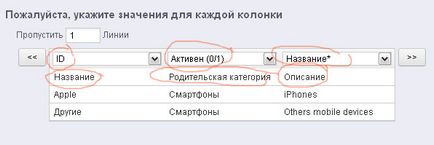
Ha az oszlop nevek az első sorban a fájl, akkor hagyja az 1 értéket a mezőnek „Skip Lines”. Egyértelmű, hogy ki kell választani a listából a kívánt értéket az oszlop „név” - „A név”, stb (Ezért volt az első sor a mezőneveket). Ahhoz, hogy minden alkalommal, amikor a terhelés és a javítás fájlok nem manuálisan válassza ki az összes értéket a fájl könnyebben adja az összes oszlopot a megfelelő sorrendben. Aztán rögtön a helyére kerül:
Ha minden rendben van, csak kattints az „Import CSV formátumba” (jobb felső), ha valami baj van - a hibás fájl vagy rossz értékek - nyomja meg a „Mégsem” gombra:
Áruk berakodása valamivel bonyolultabb. Válassza ki a lap „Import” típus „termékek”, ebben az esetben a jogot, hogy nyílt egy meglehetősen részletes listát a lehetséges hangszórók. Figyelembe vesszük csak most a legfontosabb az import:
Figyelem! Ha nem szeretné, hogy az ár hozzáteszi normál ÁFA (18%), majd hozzáadjuk az oszlop „IDnaloga”, és adja meg a nem0.
Annak érdekében, hogy azonnal egyszerűbbé az életét egy kicsit a megadott oszlop «ID» és «Active» választani kevésbé megfelelések később manuálisan, ha az importáló.
Annak érdekében, hogy különbséget árut vPrestaShopispolzuetsya egyedi identifikatorID hogy automatikusan hozzárendel minden új elemek tárolására manuálisan hozzá. Ha azonban meg kell importálni sok árut, két lehetőség van. Megadhatja a legnagyobb számban, mint az első azonosító azoktól, amelyek már hozzá van rendelve a boltba automatikusan eggyel nőtt. És majd az azt követő cikkek egység jelzi, inkrementális. Például, mi volt 3-as helyzetben a boltban, de tekintettel a törlések / beültetés maximális számát kiderült, hogy a 17. Tehát pervyyIDv asztalunkra lenne 18, majd 19, végül 20 az iPhone. Ez a módszer azonban számos problémát vet fel. Először is, meg kell találni a maximális értéket, ha a helyzet sok ez nem olyan egyszerű. Másodszor, minden alkalommal, amikor letölt egy árlistát ugyanattól a szállítótól, meg kell emlékezni, amit mi kódokat. Ebben az esetben, ha a tételek száma az árlistában nem ugyanaz - van egy kis probléma: néhány áru felülíródik, és más zadvoyatsya.
Ezért a legkényelmesebb az azonosítása a cikket. Ebben az esetben, ha a terméket az egyes szállító egyediek - a be- és frissítése az árak mindig jól megy, mert az egyes pozíciókban a cikket. Ha lehetséges kereszteződés, például akkor, ha egy cikk csak számok, akkor jobb, ha a „Szállító kódszám», és biztos, hogy adja meg a nevét, a szállító a táblázatban (de előtte meg kell adni, hogy a boltban). Ha a cikk nem az árlistában vagy tablitseCSV, ez nem nehéz létrehozni. Mivel lehetséges, hogy meghatározza nemcsak a számokat (például VID), hanem szimbólumok, képes tárolni egy egyedi azonosítót a szállító. Például, van egy szállító "Sidorov & Co", tudjuk meg a SKU típus "Sidorov-1001", "Sidorov-1002", "Sidorov-1003", stb
Tehát, mint egy azonosítót a mi asztalon «product_new.csv» választottuk a „Reference” és adja meg az értékét. Most betölteni ezt a fájlt a boltba a „Download” gombra az „Import” lapon. Figyelem, ne felejtsük el, letöltés után válassza ki a listából a bal oldalon a „Letöltés” gombra, az új fájl (különben újra betölteni az utolsó):
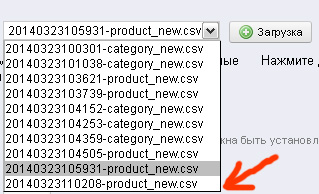

Most jöjjön a következő lépésre, ha megnyomja a megfelelő gombot. Mivel még mindig maradt a táblázat polyaIDi Active, az első oszlopban egybeestek:
Mivel azonban a „IDnaloga” oszlopban eltérések kezdődik: meg kell, hogy manuálisan válassza ki a listából a „Hivatkozási szám” mezőben, és biztos, hogy kattintson, majd a gombra „>>”, amint azt már kimutatták, csak az első 6 oszlopot, és a hetedik - nincs kép . A gombra kattintva, azt látjuk, hogy az oszlop „Képek” sem található meg:
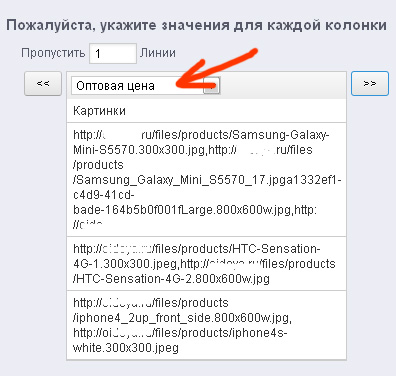
Mi fix opciót a „URLizobrazheny (x, y, z.)» És nyomja meg a "Import adatok formateCSV".
Ha mindent helyesen, akkor kap valamit, mint ez a bolt:
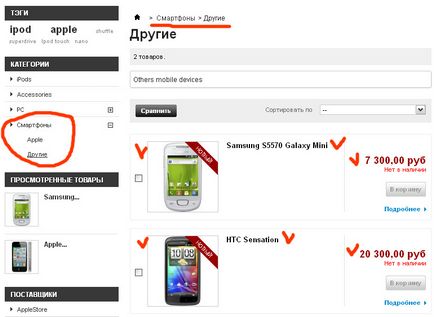
További cikkek a témában:
Hogyan lehet gyorsan és olcsón adja az online bolt árut?
Mi elemzés és miért van rá szükség?
Hogyan lehet letölteni elemeket a boltban, miután elemzés